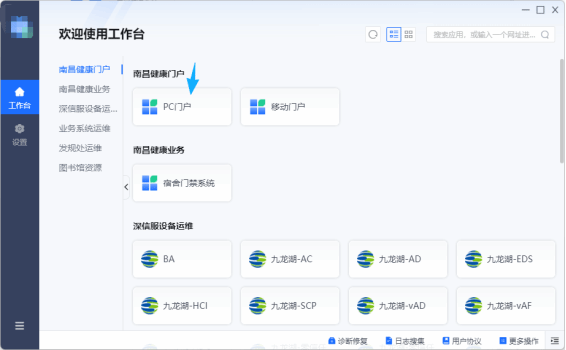VPN使用说明
一、登录说明
师生在未使用校园网(有线网、WIFI)、校外登录等形式,需要登录VPN才能进入门户等业务系统。
师生连接校园网(有线网、WIFI),不需要登录VPN即可访问门户等业务系统。
二、登录方式
1、下载并安装VPN(aTrust)程序
①手机端,在“应用商店”下载“aTrust”,苹果手机在“APPStore”下载“aTrust”APP。

②电脑端,浏览器地址栏输入:https://sd.nchvc.edu.cn:4431/portal/#/down_client_new?lang=zh-CN,点击“下载Windows客户端”
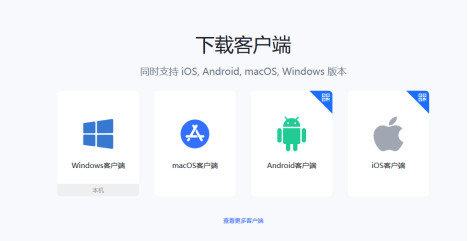
2、登录aTrust
登录账号为教职工工号/学生学号,第一次登录会要求修改密码,如发生密码遗忘,请点击登陆栏下方“忘记密码”,通过在学校登记的手机号码接收动态短信重置密码。
①手机登录
打开手机aTrust软件。

进入登录界面,输入服务器地址:https://sd.nchvc.edu.cn:4431
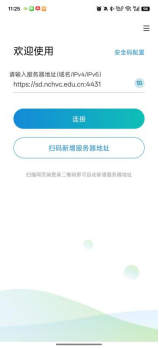
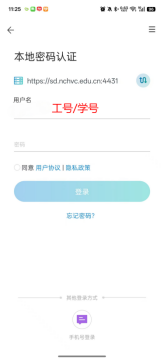
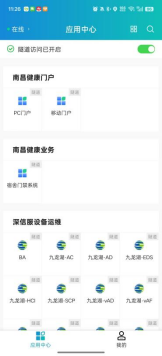
看到以上页面表示aTrust登录成功。
②电脑登录
打开aTrust程序

点击设置,更改接入地址https://sd.nchvc.edu.cn:4431
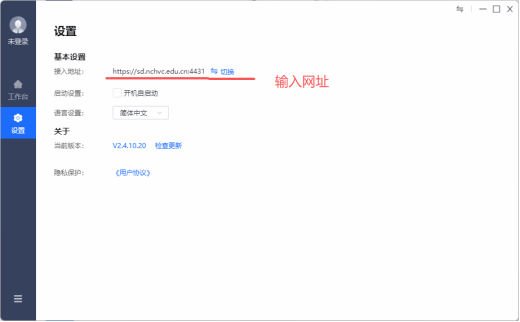
输入工号/学号、密码,点击登录。
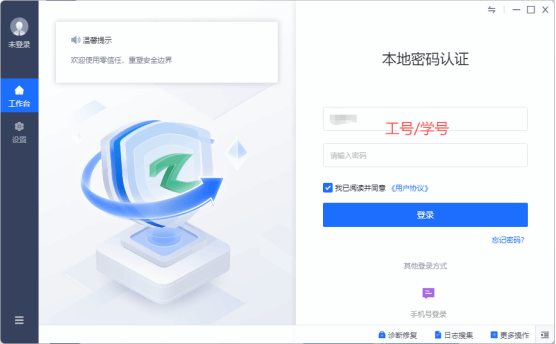
点击PC门户,即可进入学校信息门户。